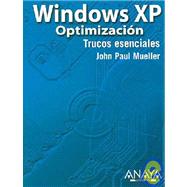| Agradecimientos | 6 | (1) | |||
| Acerca del autor | 7 | (12) | |||
| Introduccion | 19 | (1) | |||
|
19 | (2) | |||
|
21 | (1) | |||
|
22 | (1) | |||
|
23 | (2) | |||
|
25 | (16) | |||
|
27 | (5) | |||
|
27 | (3) | |||
|
30 | (1) | |||
|
30 | (2) | |||
|
32 | (3) | |||
|
32 | (1) | |||
|
33 | (1) | |||
|
34 | (1) | |||
|
35 | (3) | |||
|
36 | (1) | |||
|
36 | (1) | |||
|
37 | (1) | |||
|
37 | (1) | |||
|
38 | (1) | |||
|
39 | (2) | |||
|
41 | (22) | |||
|
42 | (5) | |||
|
42 | (2) | |||
|
44 | (2) | |||
|
46 | (1) | |||
|
47 | (1) | |||
|
47 | (2) | |||
|
49 | (7) | |||
|
49 | (2) | |||
|
51 | (3) | |||
|
54 | (1) | |||
|
55 | (1) | |||
|
56 | (6) | |||
|
56 | (2) | |||
|
58 | (2) | |||
|
60 | (2) | |||
|
62 | (1) | |||
|
63 | (50) | |||
|
64 | (28) | |||
|
64 | (1) | |||
|
65 | (4) | |||
|
69 | (1) | |||
|
70 | (2) | |||
|
72 | (1) | |||
|
72 | (1) | |||
|
73 | (2) | |||
|
75 | (3) | |||
|
78 | (1) | |||
|
79 | (1) | |||
|
80 | (1) | |||
|
81 | (2) | |||
|
83 | (1) | |||
|
83 | (2) | |||
|
85 | (4) | |||
|
89 | (1) | |||
|
90 | (2) | |||
|
92 | (9) | |||
|
92 | (2) | |||
|
94 | (1) | |||
|
95 | (1) | |||
|
96 | (2) | |||
|
98 | (1) | |||
|
99 | (2) | |||
|
101 | (4) | |||
|
101 | (2) | |||
|
103 | (1) | |||
|
104 | (1) | |||
|
104 | (1) | |||
|
105 | (2) | |||
|
107 | (3) | |||
|
110 | (1) | |||
|
111 | (2) | |||
|
113 | (48) | |||
|
114 | (8) | |||
|
115 | (2) | |||
|
117 | (1) | |||
|
118 | (2) | |||
|
120 | (2) | |||
|
122 | (9) | |||
|
123 | (1) | |||
|
123 | (2) | |||
|
125 | (2) | |||
|
127 | (1) | |||
|
127 | (1) | |||
|
128 | (1) | |||
|
129 | (2) | |||
|
131 | (7) | |||
|
131 | (2) | |||
|
133 | (1) | |||
|
133 | (1) | |||
|
133 | (2) | |||
|
135 | (1) | |||
|
136 | (1) | |||
|
136 | (2) | |||
|
138 | (5) | |||
|
138 | (2) | |||
|
140 | (3) | |||
|
143 | (6) | |||
|
144 | (1) | |||
|
145 | (1) | |||
|
146 | (2) | |||
|
148 | (1) | |||
|
149 | (8) | |||
|
150 | (3) | |||
|
153 | (1) | |||
|
154 | (1) | |||
|
155 | (2) | |||
|
157 | (2) | |||
|
159 | (2) | |||
|
161 | (38) | |||
|
162 | (7) | |||
|
163 | (2) | |||
|
165 | (1) | |||
|
166 | (3) | |||
|
169 | (9) | |||
|
170 | (2) | |||
|
172 | (2) | |||
|
174 | (2) | |||
|
176 | (2) | |||
|
178 | (14) | |||
|
179 | (1) | |||
|
180 | (3) | |||
|
183 | (3) | |||
|
186 | (2) | |||
|
188 | (3) | |||
|
191 | (1) | |||
|
192 | (6) | |||
|
193 | (2) | |||
|
195 | (1) | |||
|
196 | (1) | |||
|
197 | (1) | |||
|
198 | (1) | |||
|
199 | (42) | |||
|
200 | (4) | |||
|
200 | (2) | |||
|
202 | (2) | |||
|
204 | (7) | |||
|
206 | (2) | |||
|
208 | (3) | |||
|
211 | (8) | |||
|
211 | (1) | |||
|
211 | (1) | |||
|
212 | (1) | |||
|
213 | (1) | |||
|
214 | (3) | |||
|
217 | (2) | |||
|
219 | (5) | |||
|
220 | (2) | |||
|
222 | (2) | |||
|
224 | (7) | |||
|
224 | (4) | |||
|
228 | (1) | |||
|
229 | (2) | |||
|
231 | (4) | |||
|
231 | (1) | |||
|
232 | (2) | |||
|
234 | (1) | |||
|
235 | (4) | |||
|
236 | (1) | |||
|
237 | (1) | |||
|
238 | (1) | |||
|
238 | (1) | |||
|
239 | (2) | |||
|
241 | (50) | |||
|
242 | (31) | |||
|
242 | (6) | |||
|
248 | (5) | |||
|
253 | (1) | |||
|
254 | (3) | |||
|
257 | (2) | |||
|
259 | (1) | |||
|
259 | (4) | |||
|
263 | (3) | |||
|
266 | (3) | |||
|
269 | (1) | |||
|
269 | (2) | |||
|
271 | (2) | |||
|
273 | (6) | |||
|
273 | (2) | |||
|
275 | (1) | |||
|
276 | (2) | |||
|
278 | (1) | |||
|
278 | (1) | |||
|
278 | (1) | |||
|
279 | (4) | |||
|
283 | (2) | |||
|
285 | (2) | |||
|
287 | (2) | |||
|
287 | (2) | |||
|
289 | (1) | |||
|
289 | (2) | |||
|
291 | (58) | |||
|
292 | (6) | |||
|
294 | (1) | |||
|
295 | (2) | |||
|
297 | (1) | |||
|
298 | (21) | |||
|
299 | (1) | |||
|
300 | (1) | |||
|
301 | (2) | |||
|
303 | (2) | |||
|
305 | (1) | |||
|
305 | (2) | |||
|
307 | (1) | |||
|
308 | (1) | |||
|
309 | (1) | |||
|
310 | (1) | |||
|
311 | (1) | |||
|
312 | (2) | |||
|
314 | (1) | |||
|
315 | (2) | |||
|
317 | (2) | |||
|
319 | (16) | |||
|
319 | (2) | |||
|
321 | (1) | |||
|
322 | (2) | |||
|
324 | (1) | |||
|
324 | (2) | |||
|
326 | (1) | |||
|
327 | (1) | |||
|
327 | (1) | |||
|
328 | (1) | |||
|
329 | (1) | |||
|
329 | (1) | |||
|
329 | (1) | |||
|
330 | (1) | |||
|
330 | (1) | |||
|
331 | (1) | |||
|
332 | (1) | |||
|
333 | (2) | |||
|
335 | (5) | |||
|
335 | (1) | |||
|
336 | (4) | |||
|
340 | (2) | |||
|
342 | (5) | |||
|
343 | (2) | |||
|
345 | (2) | |||
|
347 | (1) | |||
|
347 | (2) | |||
|
349 | (40) | |||
|
350 | (2) | |||
|
352 | (4) | |||
|
356 | (1) | |||
|
356 | (8) | |||
|
358 | (2) | |||
|
360 | (2) | |||
|
362 | (2) | |||
|
364 | (17) | |||
|
365 | (1) | |||
|
366 | (2) | |||
|
368 | (2) | |||
|
370 | (3) | |||
|
373 | (3) | |||
|
376 | (5) | |||
|
381 | (6) | |||
|
382 | (3) | |||
|
385 | (1) | |||
|
386 | (1) | |||
|
387 | (2) | |||
|
389 | (36) | |||
|
390 | (18) | |||
|
392 | (4) | |||
|
396 | (1) | |||
|
397 | (4) | |||
|
401 | (1) | |||
|
402 | (2) | |||
|
404 | (1) | |||
|
405 | (1) | |||
|
406 | (2) | |||
|
408 | (5) | |||
|
410 | (1) | |||
|
411 | (1) | |||
|
412 | (1) | |||
|
413 | (10) | |||
|
413 | (1) | |||
|
414 | (2) | |||
|
416 | (2) | |||
|
418 | (1) | |||
|
419 | (2) | |||
|
421 | (2) | |||
|
423 | (2) | |||
|
425 | (42) | |||
|
426 | (8) | |||
|
428 | (3) | |||
|
431 | (2) | |||
|
433 | (1) | |||
|
434 | (10) | |||
|
436 | (1) | |||
|
437 | (2) | |||
|
439 | (2) | |||
|
441 | (3) | |||
|
444 | (1) | |||
|
444 | (4) | |||
|
445 | (1) | |||
|
446 | (1) | |||
|
447 | (1) | |||
|
447 | (1) | |||
|
448 | (13) | |||
|
448 | (4) | |||
|
452 | (1) | |||
|
453 | (1) | |||
|
454 | (2) | |||
|
456 | (1) | |||
|
457 | (2) | |||
|
459 | (2) | |||
|
461 | (4) | |||
|
461 | (3) | |||
|
464 | (1) | |||
|
465 | (2) | |||
|
467 | (30) | |||
|
468 | (6) | |||
|
469 | (2) | |||
|
471 | (1) | |||
|
472 | (2) | |||
|
474 | (14) | |||
|
475 | (1) | |||
|
476 | (1) | |||
|
477 | (2) | |||
|
479 | (1) | |||
|
480 | (1) | |||
|
481 | (1) | |||
|
482 | (3) | |||
|
485 | (2) | |||
|
487 | (1) | |||
|
488 | (1) | |||
|
489 | (4) | |||
|
490 | (2) | |||
|
492 | (1) | |||
|
493 | (2) | |||
|
495 | (2) | |||
|
497 | (22) | |||
|
497 | (3) | |||
|
500 | (2) | |||
|
502 | (2) | |||
|
504 | (6) | |||
|
510 | (3) | |||
|
513 | (6) | |||
|
513 | (2) | |||
|
515 | (4) | |||
|
519 | (12) | |||
| Glosario | 531 | (34) | |||
| Indice alfabetico | 565 |